
Internet Explorerの最後のバージョンは、もちろん新しい機能と機能をご了承くださいが、まだ一部のWebサイトはまだ表示されていません。スケーリングされたイメージ、カオス散乱テキストテキスト、オフセットパネルとメニューではありません。
しかし、この問題は、Internet Explorer 11を互換モードに再設定するだけで、Webページのすべての欠点を排除するだけなので、この問題はブラウザの使用を放棄する理由ではありません。本書のテーマはどのように行うことです。
サイトの互換性設定を設定します
Internet Explorer 11を互換モードに設定することは、基本的に包含、または特定のサイトのパラメータを無効にします。主なことは、1つの選択肢を使用するためのどのような状況で、そしてそれがどのように実装されるのかを理解することです。そして、あなたはよりに把握しようと、最初の部分がより理解している場合(サイトが正しく表示されている場合、互換モードをオンにし、インターネットリソースは、互換モードをインストールした後にロードされて表示されるか、いないされていない場合は、それをオフにします)詳細。
- Internet Explorer 11を開く
- 正しく表示されていないサイトにアクセスしてください
- Webブラウザの右上隅に、ギアアイコンを押すサービスまたはキーの組み合わせAlt + X、そして開くメニューで選択します。互換モードのオプションを表示します
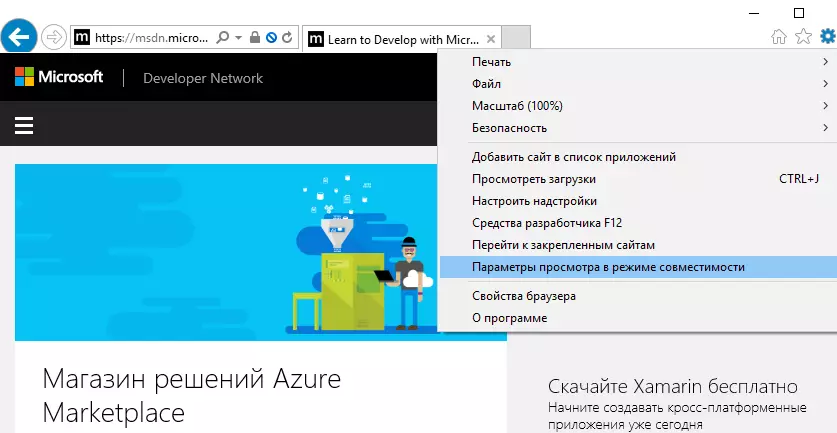
- 窓の中に互換モードのオプションを表示しますスライドフラグが異なる項目互換モードでイントラネットサイトを表示しますとMicrosoft互換リストを使用してくださいダウンロードしてクリックするときに問題があるWebサイトのアドレスを指定してください。追加
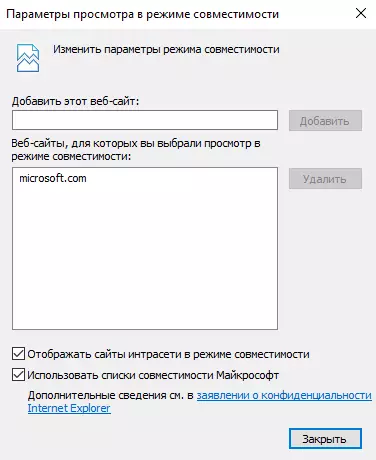
ウィンドウで十分な互換性パラメータを無効にするには互換モードのオプションを表示します互換性設定を削除したいインターネットリソースマウスを検索して選択し、ボタンをクリックします。消去
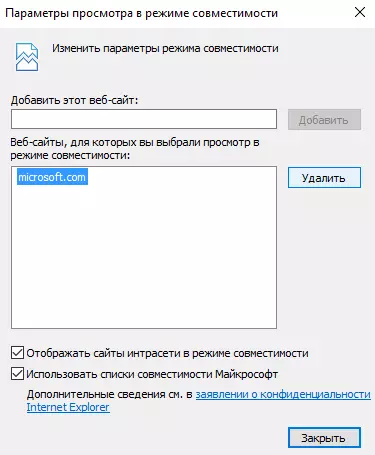
ご覧のとおり、わずか数分で、Internet Explorer 11の互換モードを有効化して非アクティブ化できます。
